电脑为什么老是卡死不动 轻松解决电脑桌面卡顿困扰
当我们使用电脑时,常常会遇到电脑卡顿的问题,这不仅让我们的工作效率降低,也让我们感到非常困扰,为什么电脑会老是卡死不动呢?电脑卡顿的原因有很多,可能是硬件故障、软件冲突、系统崩溃等等。无论是什么原因导致的卡顿问题,我们都可以通过一些简单的方法来解决,让电脑桌面恢复流畅,提升我们的使用体验。接下来我将为大家介绍一些轻松解决电脑桌面卡顿困扰的方法。
具体方法:
1.找到电脑的桌面进程explorer.exe。explorer.exe是Windows程序管理器或者文件资源管理器,它用于管理Windows图形壳。包括桌面和文件管理,删除该程序会导致Windows图形界面无法使用。在电脑卡死的情况下,请按Ctrl+Alt+Del键,调出任务管理器。
2.winxp的电脑会直接显示任务管理器界面。如下图:
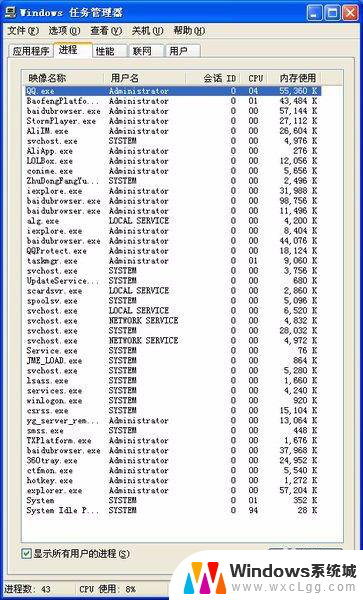
3.win7的电脑会显示下图,在下图的显示条目里找到任务管理器。并左击进入,可得上图的任务管理器界面。

4.查看任务管理器界面,找到explorer.exe,右键单击,再左击结束进程。
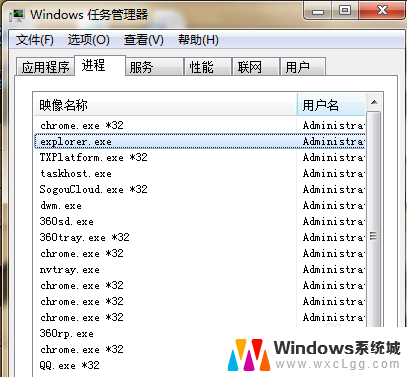
5.找到任务栏上方的“文件”一栏,点击弹出新的窗口,
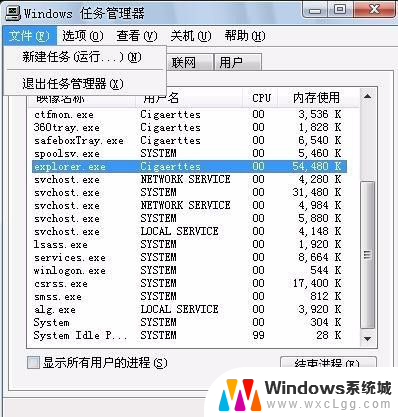
6.点击窗口中的新建任务选项,弹出一个创建新任务这一栏。在任务栏中输入我们要重启的explorer.exe进程。
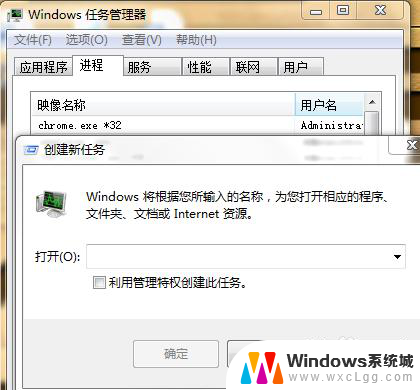
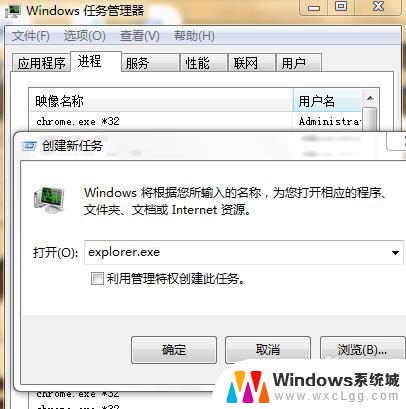
7.这样就完成了重启桌面任务的步骤了。是不是很简单,下次遇到了,可别忘了哦。
这些就是电脑为何经常冻结不动的全部内容,如果你遇到了相同的问题,你可以参考本文中介绍的步骤来修复,希望这对大家有所帮助。
电脑为什么老是卡死不动 轻松解决电脑桌面卡顿困扰相关教程
-
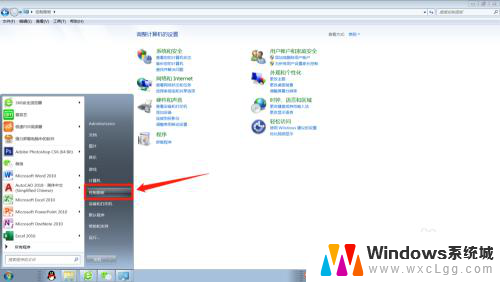 为什么电脑会自动锁定 电脑老是自动锁屏怎么解决
为什么电脑会自动锁定 电脑老是自动锁屏怎么解决2024-08-07
-
 电脑长期不用卡顿严重解决方法 电脑长时间不用变得卡顿是怎么回事
电脑长期不用卡顿严重解决方法 电脑长时间不用变得卡顿是怎么回事2024-01-23
-
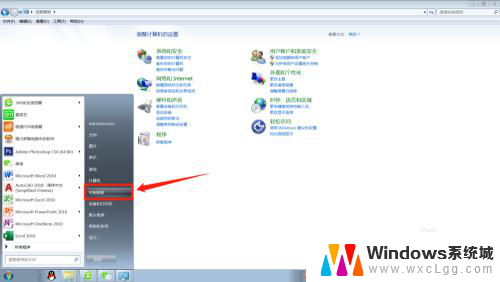 为什么电脑总是自动锁屏 电脑老是自动锁屏怎么办
为什么电脑总是自动锁屏 电脑老是自动锁屏怎么办2024-04-05
-
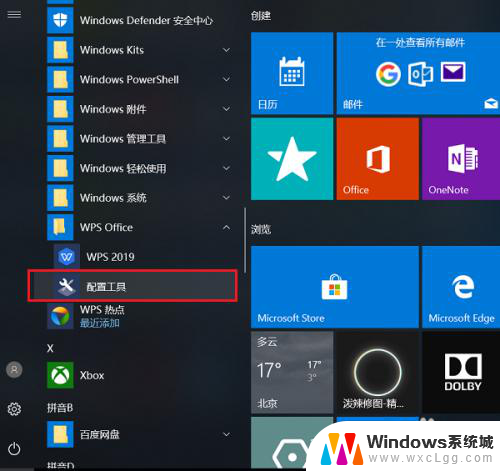 为什么电脑用wps特别卡 wps卡顿频繁怎么办
为什么电脑用wps特别卡 wps卡顿频繁怎么办2024-03-19
-
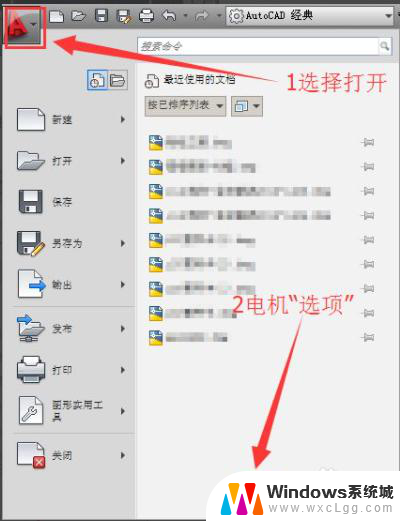 cad画图卡顿解决办法 CAD画图拖动卡顿解决方法
cad画图卡顿解决办法 CAD画图拖动卡顿解决方法2024-04-01
-
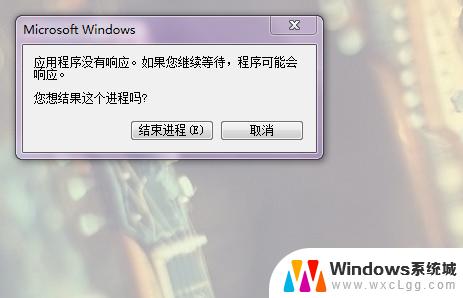 电脑经常windows无响应 电脑桌面卡顿无响应怎么办
电脑经常windows无响应 电脑桌面卡顿无响应怎么办2024-10-24
电脑教程推荐
- 1 固态硬盘装进去电脑没有显示怎么办 电脑新增固态硬盘无法显示怎么办
- 2 switch手柄对应键盘键位 手柄按键对应键盘键位图
- 3 微信图片怎么发原图 微信发图片怎样选择原图
- 4 微信拉黑对方怎么拉回来 怎么解除微信拉黑
- 5 笔记本键盘数字打不出 笔记本电脑数字键无法使用的解决方法
- 6 天正打开时怎么切换cad版本 天正CAD默认运行的CAD版本如何更改
- 7 家庭wifi密码忘记了怎么找回来 家里wifi密码忘了怎么办
- 8 怎么关闭edge浏览器的广告 Edge浏览器拦截弹窗和广告的步骤
- 9 windows未激活怎么弄 windows系统未激活怎么解决
- 10 文件夹顺序如何自己设置 电脑文件夹自定义排序方法